내 iPhone에서 모든 음악을 삭제하는 방법: 팁 및 가이드
iPhone에서 거대한 공간을 확보하는 가장 좋은 방법 중 하나는 다음 프로세스를 아는 것입니다. 내 iPhone에서 모든 음악을 삭제하는 방법. 이것은 단순히 이러한 미디어 파일, 특히 음악 및 비디오가 다른 어떤 것보다 모바일 장치에서 가장 큰 공간을 차지하기 때문입니다. 재생 목록, 전체 앨범 또는 특정 노래가 지겨워지는 것과 같은 다른 이유가 있을 수 있습니다.
이유가 무엇이든, 컴퓨터에 저장된 모든 음악 파일을 제거하면 정말 유익한 효과가 있습니다. 모바일 장치. 다행스럽게도 내 iPhone에서 모든 노래를 삭제하는 방법이 많이 알려져 있으며 기사를 따라가면서 이에 대해 알아볼 것입니다.
위에서 언급한 이유가 있거나 언급된 이유 이외의 다른 이유가 있는 경우 더 잘 알 수 있도록 도와드리겠습니다. 관심이 있으시면 토론을 시작하겠습니다.
기사 내용 1 부. iPhone에서 Apple Music의 모든 노래를 삭제하는 방법?Part 2. 보너스: 가장 좋아하는 음악을 편리하게 즐기는 방법?파트 3. 모든 것을 요약하려면
1 부. iPhone에서 Apple Music의 모든 노래를 삭제하는 방법?
"iPhone에서 모든 음악을 삭제하는 방법은 무엇입니까?" 자신의 전화기에 있는 저장 공간을 다루는 딜레마가 있는 사람은 때때로 그러한 질문을 할 수 있습니다. 그런데 어떻게 이 일을 정당하게 할 수 있겠습니까? 딜레마를 제대로 해결하기 위한 방법과 도구, 팁은 무엇입니까? 아래에서 이러한 방법을 알아 보겠습니다.
음악 앱을 사용하여 iPhone에서 모든 음악 삭제
Apple Music 앱에서 내 iPhone의 모든 음악을 삭제하는 방법은 무엇입니까?
- 시작하려면 iPhone에서 음악 앱을 실행하십시오.
- 이동하여 앱 인터페이스의 왼쪽 하단에 표시되는 라이브러리 옵션을 누릅니다. 이렇게 하면 아티스트, 앨범, 재생 목록 및 노래에 따라 모든 음악 트랙을 정렬할 수 있는 모든 음악을 볼 수 있습니다.
- 이동하여 삭제하려는 특정 앨범이나 노래를 찾습니다. 앨범을 삭제하려면 앨범을 탭한 다음 화면 오른쪽에 보이는 세 개의 점을 눌러야 합니다.
- 노래를 삭제하려면, 노래 재생을 시작한 다음 화면 전체에서 볼 수 있도록 플레이어를 쳐야 합니다. 그런 다음 이동하여 화면 오른쪽 하단에 표시되는 점 세 개를 클릭합니다.
- 그런 다음 옵션이라고 표시된 창에서 "라이브러리에서 삭제" 옵션을 선택한 다음 "앨범 삭제" 옵션 또는 "노래 삭제" 옵션을 눌러 수행할 작업을 확인해야 합니다.
사용 중인 iPhone 기종이 아이폰 5S 또는 나중에 "깊게 누르기" 옵션을 눌러 내 iPhone에서 모든 음악을 삭제하는 더 쉬운 방법이 있습니다. 앨범이나 트랙을 길게 누르면 다른 창이 나타납니다. 이 창에서 "라이브러리에서 삭제"라는 옵션을 선택해야 합니다.

설정을 사용하여 iPhone에서 모든 음악 삭제
- "설정"앱을 탭합니다.
- 가서 "일반"을 선택한 다음 "iPhone 저장소"라는 옵션을 누르십시오.
- 약간의 시간이 걸릴 수 있으며 휴대폰 저장 공간 사용량을 반영하는 그래프가 표시됩니다. 그런 다음 음악 옵션을 눌러야 합니다. 모든 앱이 가장 큰 것부터 가장 작은 것까지 나열되므로 휴대폰에 많은 음악 트랙이 저장되어 있다는 것을 알고 있는 경우에는 다음을 볼 수 있습니다. 목록의 상단에 있는 음악.
가지치기할 노래 수에 따라 참조할 수 있는 옵션은 다음과 같습니다.
- 모든 음악을 삭제하고 기기의 음악 앱을 종료하려면 편집을 선택한 다음 "모든 노래" 옵션을 눌러야 합니다.
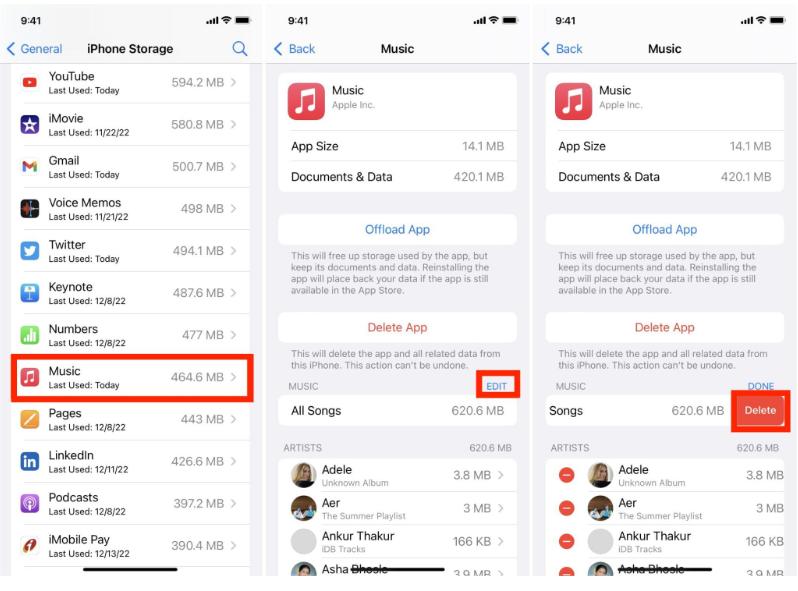
- 음악 앱과 모든 음악을 삭제하려면 앱 삭제 옵션을 누른 다음 해당 선택을 확인해야 합니다.
- 한 곡을 지우고 싶다면 아티스트를 치고 앨범 뒤에 있는 곡을 찾아야 합니다. 노래를 왼쪽 부분으로 살짝 밀고 삭제 옵션을 선택합니다.
- 전체 아티스트와 모든 노래를 삭제하려면 아티스트를 왼쪽으로 스와이프한 다음 "삭제"를 선택합니다. 확인할 방법이 없으므로 선택한 아티스트를 모두 삭제하고 싶은지 확인해야 합니다.
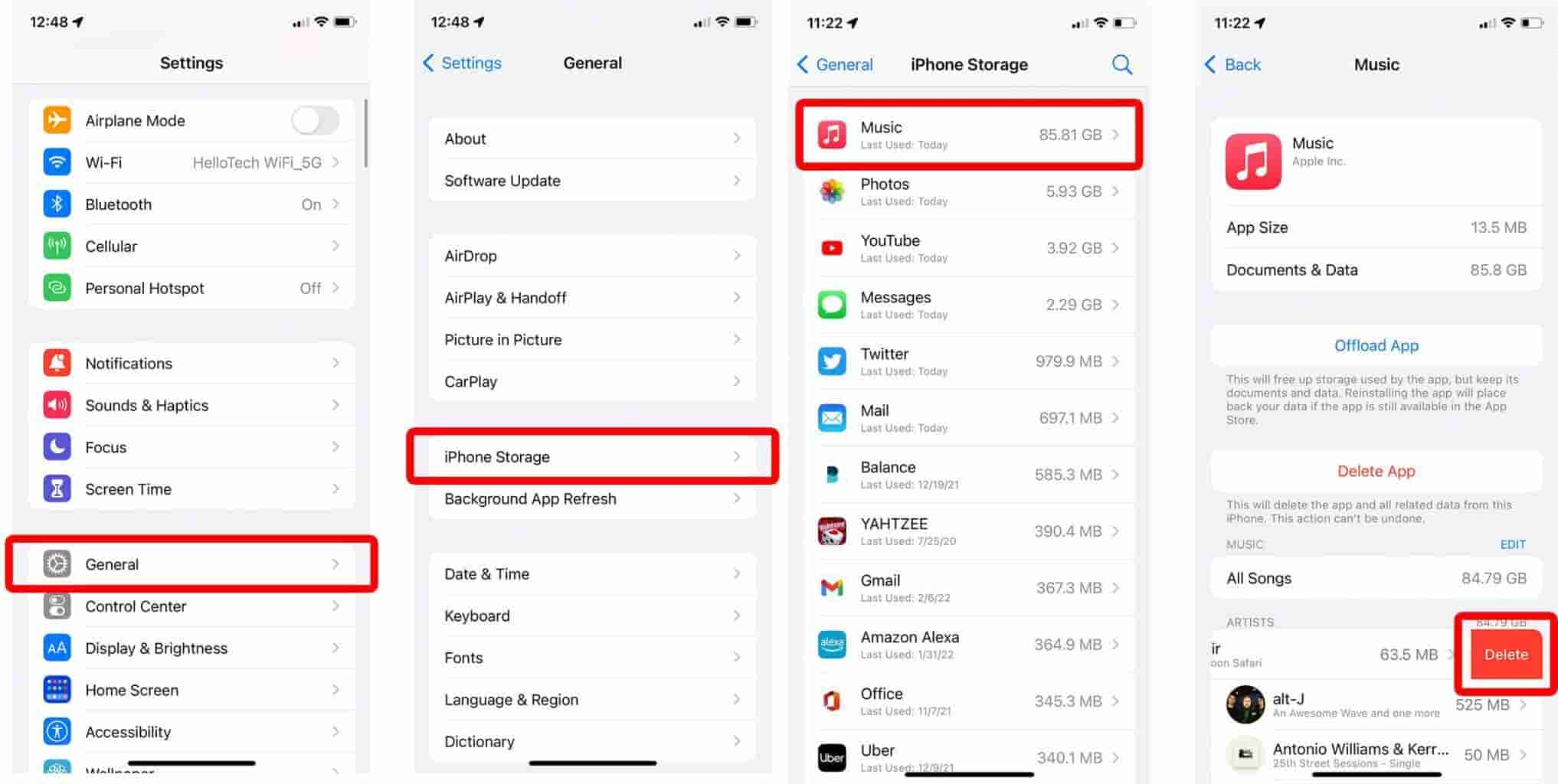
- 전체 앨범을 삭제하려면 아티스트를 선택해야 아티스트의 모든 앨범을 볼 수 있고 왼쪽으로 스와이프한 다음 삭제 옵션을 선택해야 합니다.
Part 2. 보너스: 가장 좋아하는 음악을 편리하게 즐기는 방법?
지금 수백 또는 수천 곡의 노래를 축적했을 수 있지만 대부분은 더 이상 듣지 않습니다. 이 시점에서 내 iPhone에서 모든 음악을 삭제하는 방법에 대한 아이디어를 고려할 수 있습니다. 고맙게도 우리는 당신이 따를 수 있는 단계를 제공했습니다. 하지만 Apple Music에서 노래를 삭제한 것을 후회한다면 어떻게 해야 할까요? Apple Music 라이브러리를 복원하는 방법? 음악 파일에 액세스하는 더 편리한 방법이 있습니까?
우리 모두 알고 있듯이 Apple Music의 트랙은 승인된 장치를 사용하거나 플랫폼의 유료 버전을 구독하지 않는 한 액세스 및 전송할 수 없습니다. 그렇지 않은 경우 플랫폼에서 허용되는 형식으로 파일을 변환해야 하며 음악 파일의 전송 및 액세스가 더 쉬워집니다.
요즘에는 음악 애호가를 확실히 도울 수 있는 많은 기술 개선이 있습니다. 음악 트랙을 MP3, MP4 및 AAC와 같은 액세스 가능한 형식으로 변환할 수 있는 것부터 DRM 암호화를 제거하는 방법도 있습니다. 이들은 의 도움을 통해 가능할 수 있습니다. TunesFun 애플 뮤직 변환기. 변환 후 iTunes 재생 목록 또는 Apple Music 라이브러리를 모든 장치로 내보내 트랙을 유지할 수 있습니다.
별문제로하고 Apple 음악 DRM 제거 파일을 허용 가능한 파일 형식으로 변환하면 이 도구를 통해 사용자가 시간을 절약할 수 있습니다. 사용하기로 선택한 경우 TunesFun Apple Music Converter는 시장의 기본 변환기에 비해 더 빠른 변환 속도로 파일을 변환할 수 있습니다. 또 다른 점은 ID 태그 및 메타데이터와 같은 음악 트랙의 원래 정보를 유지할 수 있으며 파일의 원래 품질을 XNUMX% 유지할 수 있다고 상상해 보십시오.
또한 이 도구를 얼마나 쉽게 사용할 수 있는지에 놀라게 될 것입니다. 아래에 나열된 단계 목록을 볼 수 있습니다.
1 단계. 다운로드 및 설치 TunesFun 컴퓨터에 Apple Music Converter를 설치한 다음 설치하면 변환하려는 모든 음악 트랙을 추가하고 미리 봅니다.

2으로 나오세요. 모든 파일이 준비되었는지 확인했으면 원했거나 필요로 했던 음악 파일 형식을 선택하세요. 또한 변환된 모든 파일이 저장될 폴더를 만들어야 합니다.

3단계. 변환 버튼을 누른 다음 선택한 모든 파일이 변환될 때까지 몇 분 동안 기다립니다.

그리고 당신은 있습니다! 이제 원하는 곳 어디에서나 음악 파일에 액세스하고 전송할 수 있습니다. 원하는 노래를 원하는 시간에 모두 듣는 것은 어렵지 않을 것입니다!
파트 3. 모든 것을 요약하려면
내 iPhone에서 모든 음악을 삭제하는 방법에 대한 아이디어를 갖는 것이 정말 중요합니다. 위에서 설명한 모든 절차와 방법을 고려하면 이제 더 이상 즐기지 않는 것 같은 노래를 쉽게 놓을 수 있습니다. 또한 생각이 많은 경우를 대비하여 많은 음악 파일을 저장할 수 있는 거대한 공간을 절약할 수 있다는 것은 좋은 일이 될 수 있습니다.
글쎄요, 우리가 또한 논의한 바와 같이, TunesFun 애플 뮤직 변환기, 우리가 원하는 만큼 즐길 수 있도록 Apple Music 노래 변환을 제공합니다. 내 iPhone에서 올바른 방법으로 모든 노래를 삭제하는 방법에 대해 알려 주셨기를 바랍니다. 또한 인정할 수 있는 TunesFun Apple Music Converter는 무조건 또는 무제한 청취를 위해 선택한 노래의 모든 변환을 처리하는 데 사용할 수 있는 최고의 도구 중 하나입니다.
코멘트를 남겨주세요